Jak dodawać pytania i odpowiedzi dotyczące produktów w WooCommerce
Opublikowany: 2023-03-01Czy chcesz dodać sekcję pytań i odpowiedzi dotyczących produktów w WooCommerce?
Dodanie sekcji pytań i odpowiedzi umożliwia klientom zadawanie pytań na temat produktu przed jego zakupem oraz przeglądanie pytań i odpowiedzi innych klientów. Pomaga to odzyskać sprzedaż porzuconych koszyków i poprawić zaangażowanie klientów w Twoim sklepie oraz zmniejszyć liczbę próśb o wsparcie.
W tym artykule pokażemy, jak łatwo dodawać pytania i odpowiedzi dotyczące produktów w WooCommerce.
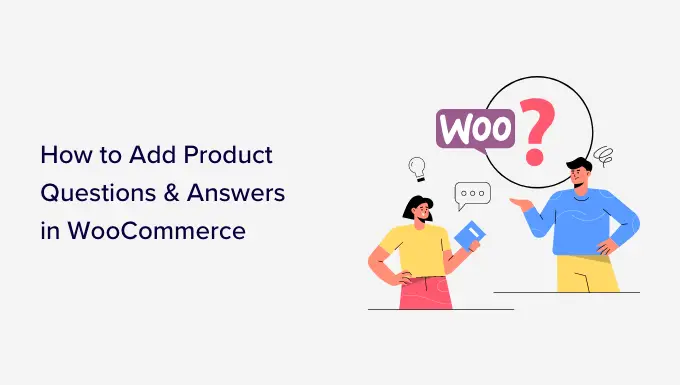
Dlaczego warto dodać pytania i odpowiedzi dotyczące produktów w WooCommerce
Być może zauważyłeś sekcję pytań i odpowiedzi dotyczących produktów w popularnych witrynach eCommerce, takich jak Amazon, Target, Best Buy i innych.
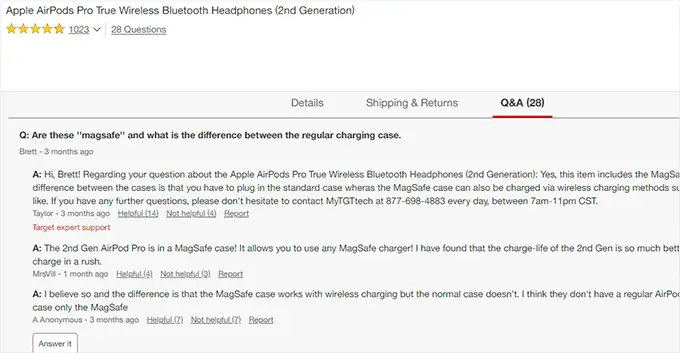
Dodanie sekcji pytań i odpowiedzi dotyczących produktu umożliwia klientom zadawanie pytań dotyczących produktu bezpośrednio na stronie produktu.
Ty lub Twoi klienci możecie wtedy odpowiedzieć na to pytanie, które stanie się widoczne dla wszystkich innych nowych klientów, którzy mogą mieć na myśli to samo pytanie.
Z biegiem czasu strona Twojego produktu będzie miała własną sekcję najczęściej zadawanych pytań, która pomoże zwiększyć sprzedaż i zmniejszyć liczbę porzuconych koszyków.
Dodanie sekcji pytań i odpowiedzi do sklepu internetowego pozwala również na selekcjonowanie treści tworzonych przez użytkowników, co poprawia rankingi wyszukiwania produktów WooCommerce.
To powiedziawszy, zobaczmy, jak możesz łatwo dodawać pytania i odpowiedzi dotyczące produktów do WooCommerce.
- Dodanie sekcji pytań i odpowiedzi dotyczących produktu za pomocą wtyczki premium
- Dodanie sekcji pytań i odpowiedzi dotyczących produktu za pomocą bezpłatnej wtyczki
1. Dodanie sekcji pytań i odpowiedzi dotyczących produktu za pomocą wtyczki Premium
W przypadku tej metody będziemy używać wtyczki Pytania i odpowiedzi YITH WooCommerce.
Jest to wtyczka premium i zawiera więcej funkcji, aby łatwo dodać wciągającą sekcję pytań i odpowiedzi z lepszą obsługą.
Najpierw musisz zainstalować i aktywować wtyczkę Pytania i odpowiedzi YITH WooCommerce. Aby uzyskać więcej instrukcji, zapoznaj się z naszym przewodnikiem krok po kroku dotyczącym instalacji wtyczki WordPress.
Po aktywacji przejdź do strony Aktywacja licencji YITH » i wprowadź swój klucz licencyjny. Możesz znaleźć te informacje na swoim koncie na stronie wtyczki.
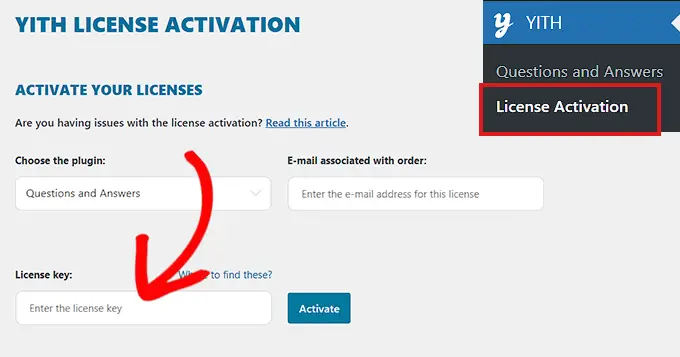
Nie zapomnij kliknąć przycisku Aktywuj po wprowadzeniu klucza licencyjnego.
Następnie musisz przejść do strony YITH »Pytania i odpowiedzi, aby skonfigurować ustawienia wtyczki.
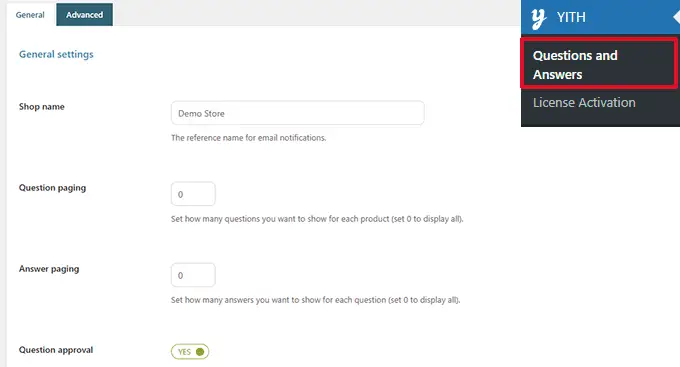
Stąd przewiń w dół do opcji „Zatwierdzenie pytania” i po prostu przełącz przełącznik na „Tak”.
Gdy to zrobisz, pytania na stronach produktów będą musiały zostać zatwierdzone przez administratora, zanim zostaną wyświetlone w Twoim sklepie WooCommerce.
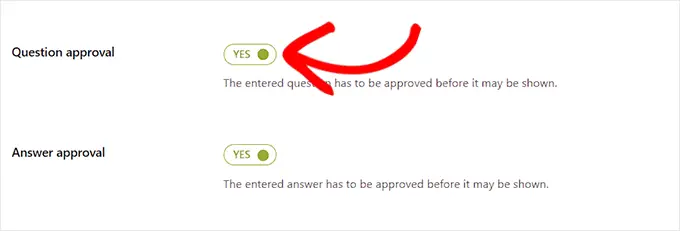
Następnie przewiń do opcji „Pokaż na kartach produktów”.
Tutaj musisz przełączyć przełącznik na „Tak”, aby wtyczka automatycznie dodała sekcję „Pytania i odpowiedzi” do stron produktów.
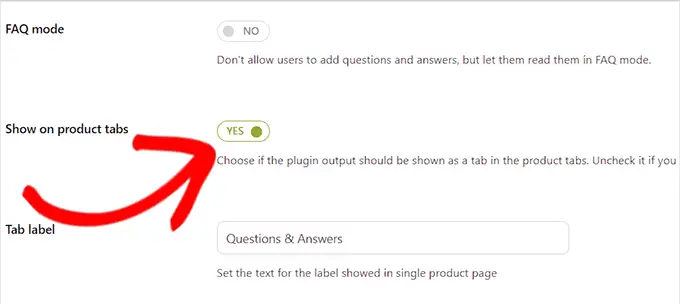
Następnie nie zapomnij kliknąć przycisku „Zapisz opcje”, aby zapisać zmiany.
Teraz musisz przejść do zakładki „Ustawienia zaawansowane”.
W tym miejscu po prostu przełącz przełącznik „Głosuj na pytanie” na „Tak”, jeśli chcesz zezwolić użytkownikom na głosowanie na pytania dotyczące produktów.
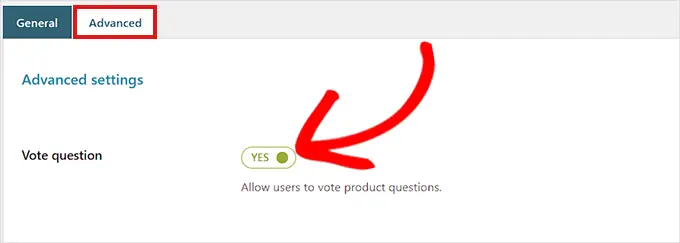
Następnie możesz wybrać, czy chcesz otrzymać powiadomienie e-mail po przesłaniu pytania w Twojej witrynie.
Po prostu wybierz opcję „Powiadomienie w wiadomości e-mail w formacie HTML” z menu rozwijanego obok pola „Powiadomienie o nowym pytaniu”.
Wskazówka: Aby zapewnić dostarczalność wiadomości e-mail, musisz użyć serwera SMTP. Zobacz nasz przewodnik, jak naprawić problem z brakiem wysyłania e-maili przez WooCommerce.
Podobnie możesz wybrać opcję „Powiadomienie w wiadomości e-mail w formacie HTML” w polu „Powiadomienie o nowej odpowiedzi”, jeśli chcesz otrzymać wiadomość e-mail, gdy odpowiedź na pytanie zostanie udzielona w Twojej witrynie.
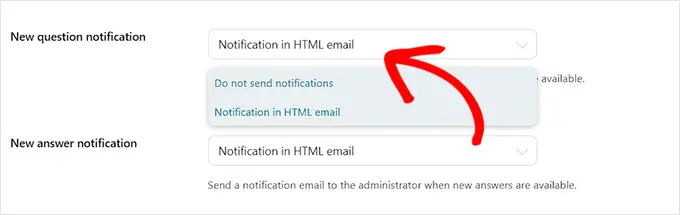
Twój użytkownik może również otrzymać powiadomienie po udzieleniu odpowiedzi na przesłane przez niego pytanie.
Aby to włączyć, musisz przełączyć przełącznik obok opcji „Powiadomienie użytkownika” na „Tak”.
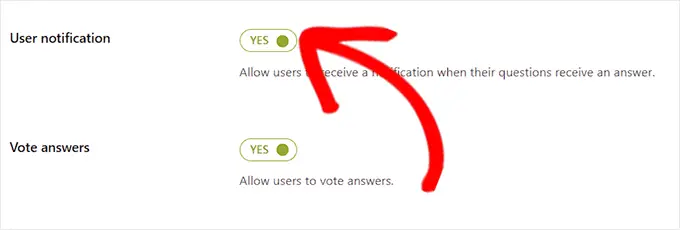
Następnie możesz przejrzeć inne ustawienia. Domyślne opcje będą działać w przypadku większości witryn, ale w razie potrzeby możesz je zmienić.
Na koniec nie zapomnij kliknąć przycisku „Zapisz opcje”, aby zapisać zmiany.
Możesz teraz odwiedzić swoją witrynę internetową, aby zobaczyć sekcję Pytania i odpowiedzi na stronach produktów.
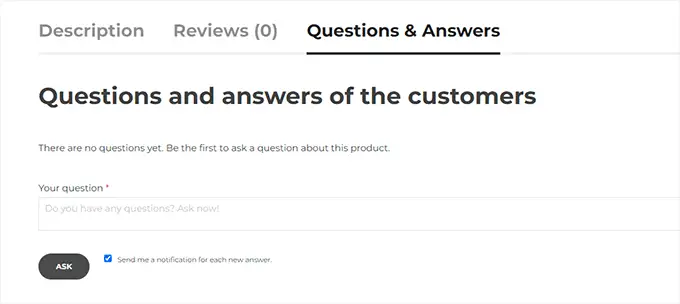
Stąd Twoi klienci mogą przesyłać swoje pytania.
Moderowanie pytań i dodawanie odpowiedzi
Otrzymasz powiadomienie e-mail o nowych pytaniach przesłanych przez użytkowników. Możesz je również wyświetlić, odwiedzając stronę Pytania i odpowiedzi » Wszystkie dyskusje .

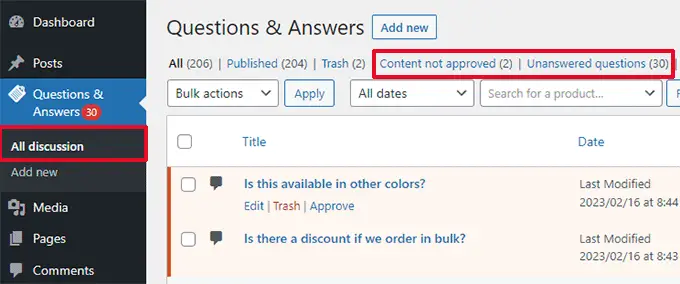
Tutaj możesz sortować wpisy według „Treść niezatwierdzona” lub „Pytania bez odpowiedzi”.
Możesz również najechać kursorem myszy na pytanie i kliknąć „Zatwierdź”, aby je opublikować.
Aby dodać odpowiedź do pytania, możesz po prostu kliknąć link „Edytuj” znajdujący się pod tym pytaniem. Na ekranie edycji przewiń w dół do sekcji „Twoja odpowiedź”, aby odpowiedzieć na pytanie.
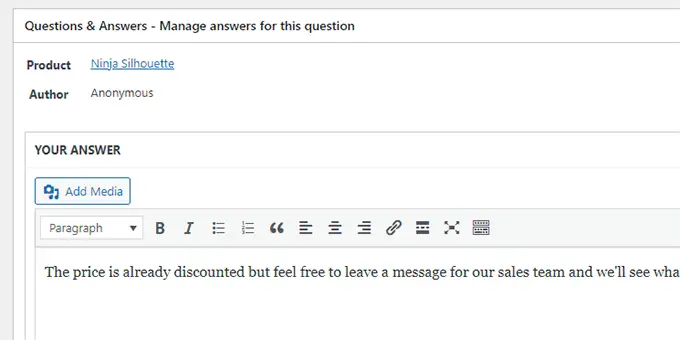
Powtórz ten proces, jeśli masz więcej pytań bez odpowiedzi.
Tak wyglądała sekcja pytań i odpowiedzi dotyczących produktów w naszym sklepie demonstracyjnym.

2. Dodanie sekcji pytań i odpowiedzi dotyczących produktu za pomocą bezpłatnej wtyczki
Jeśli chcesz użyć darmowej wtyczki, aby dodać sekcję pytań i odpowiedzi dotyczących produktu do swojego sklepu WooCommerce, ta metoda jest dla Ciebie.
Najpierw musisz zainstalować i aktywować wtyczkę Pytania i odpowiedzi dotyczące produktów dla WooCommerce. Aby uzyskać więcej instrukcji, zapoznaj się z naszym przewodnikiem dotyczącym instalacji wtyczki WordPress.
Po aktywacji kliknij menu Pytania i odpowiedzi dotyczące produktu na pasku bocznym administratora WordPress, które przekieruje Cię do strony „Ustawienia pytań i odpowiedzi dotyczących produktu”.
W tym miejscu po prostu zaznacz opcję „Załaduj więcej”, jeśli chcesz dodać przycisk „załaduj więcej” do sekcji pytań i odpowiedzi dotyczących produktu.
Dodanie tego przycisku pozwoli klientom załadować starsze pytania i skróci czas ładowania strony, jeśli produkt otrzyma mnóstwo pytań.
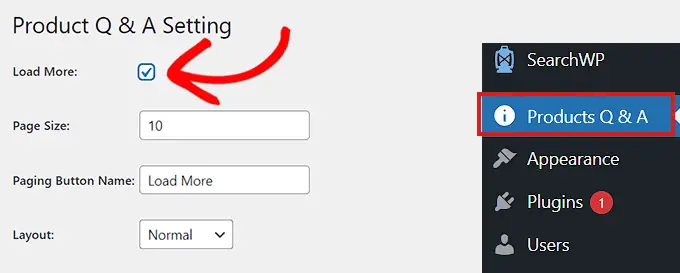
Następnie musisz wybrać rozmiar strony.
Oznacza to, że musisz wybrać domyślną liczbę pytań wyświetlanych w sekcji pytań i odpowiedzi.
Wszystkie pozostałe pytania zostaną ukryte. Użytkownicy będą mogli uzyskać dostęp do tych pytań po kliknięciu przycisku „Załaduj więcej”.
Możesz także zmienić tekst przycisku „Załaduj więcej” na dowolny. Na przykład możesz to nazwać „Załaduj więcej pytań”.
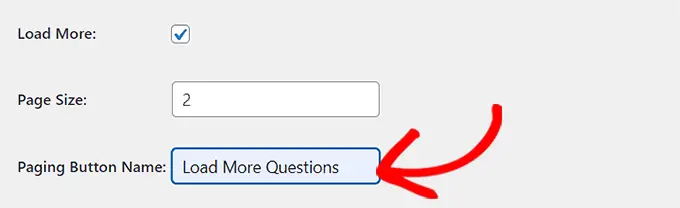
Następnie musisz wybrać układ sekcji pytań i odpowiedzi dotyczącej produktu z menu rozwijanego obok opcji „Układ”.
Możesz wybrać opcję „Normalna”, jeśli chcesz wyświetlać sekcję pytań i odpowiedzi w akapitach.
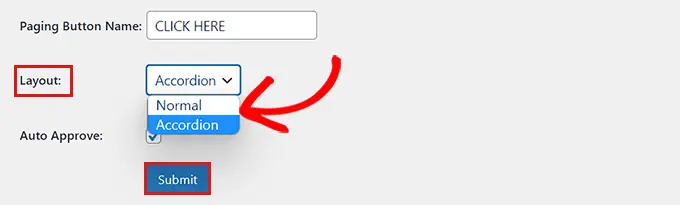
Z drugiej strony możesz również wyświetlać swoje pytania jako menu akordeonowe. Oznacza to, że użytkownicy będą musieli kliknąć pytanie, aby wyświetlić odpowiedź.
Po zakończeniu nie zapomnij kliknąć przycisku Prześlij u dołu, aby zapisać ustawienia.
Zarządzanie pytaniami i odpowiedziami dotyczącymi produktów
Po skonfigurowaniu wtyczki po prostu odwiedź dowolną stronę produktu w swoim sklepie. Zauważysz tam dodaną nową kartę pytań i odpowiedzi.
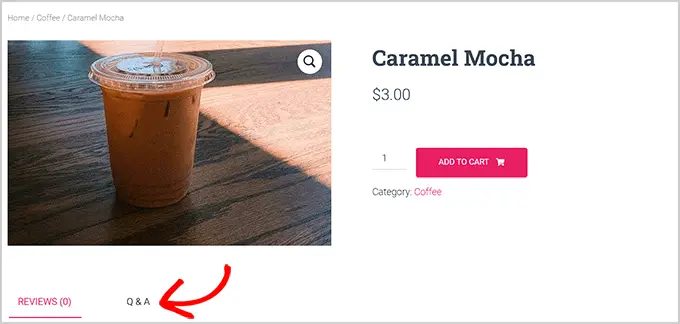
Kliknięcie go spowoduje wyświetlenie sekcji „Pytania i odpowiedzi”, w której klienci mogą zadawać pytania.
Otrzymasz powiadomienie e-mail, gdy użytkownik prześle pytanie.
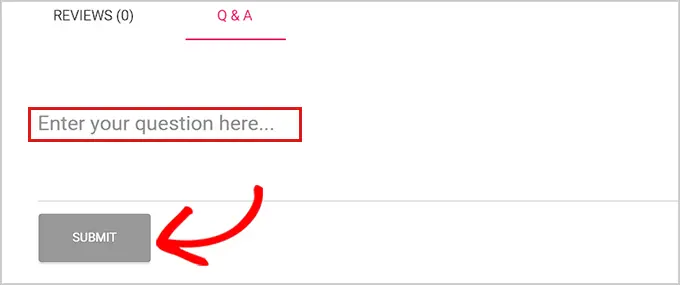
Teraz, aby odpowiedzieć na pytania klientów, musisz przejść do strony Produkty »Wszystkie produkty z pulpitu administratora WordPress.
Stąd wystarczy kliknąć przycisk „Edytuj” pod produktem, aby otworzyć jego stronę „Edytuj produkt”.
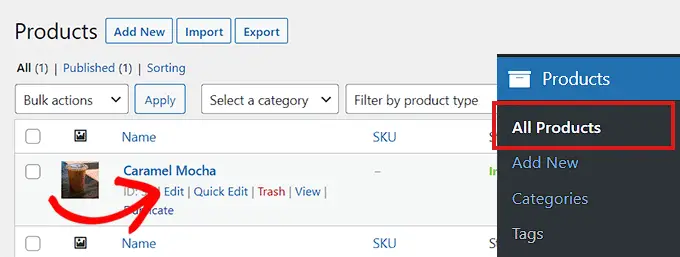
Następnie przewiń w dół do sekcji „Dane produktu” i kliknij kartę „Pytania i odpowiedzi” w lewej kolumnie.
Tutaj zostaną wyświetlone wszystkie pytania przesłane na stronie tego konkretnego produktu.
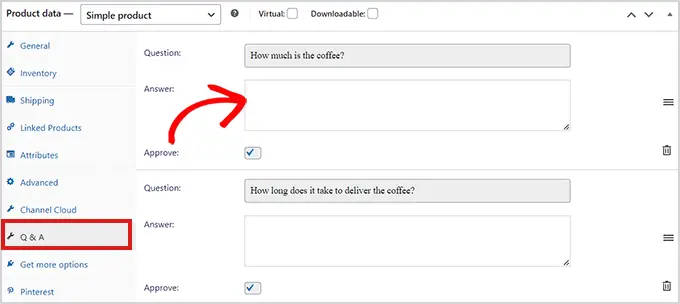
Teraz wystarczy wpisać odpowiedź na zapytanie klienta w polu „Odpowiedź”.
Jeśli chcesz usunąć pytanie, ponieważ jest ono nieodpowiednie lub nieistotne dla Twojego produktu, możesz to również zrobić, klikając ikonę Usuń w prawym rogu każdego pytania.
Możesz także odznaczyć opcję „Zatwierdź”, jeśli nie chcesz wyświetlać pytania na stronie produktu.
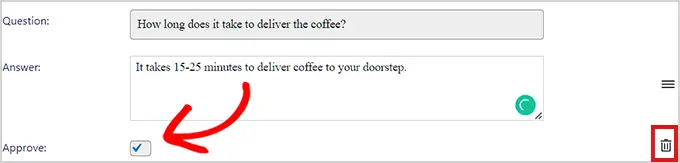
Po udzieleniu odpowiedzi na pytania dotyczące produktu przejdź na górę strony i kliknij przycisk „Aktualizuj”, aby zapisać zmiany.
Teraz możesz odwiedzić stronę produktu, aby zobaczyć sekcję pytań i odpowiedzi w akcji.
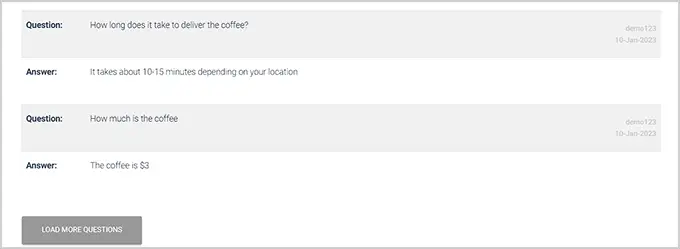
Mamy nadzieję, że ten artykuł pomógł Ci dowiedzieć się, jak dodawać pytania i odpowiedzi dotyczące produktów w WooCommerce. Możesz również zapoznać się z naszymi najlepszymi wtyczkami WooCommerce do rozwoju Twojego sklepu oraz naszym przewodnikiem dla początkujących, jak dodawać powiadomienia web push, aby zwiększyć sprzedaż.
Jeśli podobał Ci się ten artykuł, zasubskrybuj nasz kanał YouTube, aby uzyskać samouczki wideo WordPress. Można nas również znaleźć na Twitterze i Facebooku.
